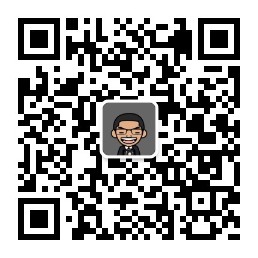花了两天终于把基于Github和Hexo的个人博客搭建好了,期间踩了不少坑,在此作为第一篇正式博文记录一下。
Hexo
这里还是要说一下Hexo,它是一款基于Node.js的静态博客框架,可以换不同主题,自定义各种样式,个人觉得还是蛮不错的(因为你只用过这一个,呵呵)。
Hexo特性:
- Hexo基于Node.js,支持多进程,几百篇文章也可以秒生成。
- 支持GitHub Flavored Markdown和所有Octopress的插件。
- Hexo支持EJS、Swig和Stylus。通过插件支持Haml、Jade和Less。
Hexo官网 ,官网也是基于Github构件的网站。
配置环境及安装
Git的安装就跳过了,比较简单。下面说一下Node.js安装。
可以去node.js
Git和Node.js安装完了就可以用npm安装Hexo,在mac的终端内输入下面的命令:
1 | $ npm install -g hexo-cli |
然后Hexo就安装完成啦。安装好后,需要对Hexo初始化,在终端中挨个执行下面的命令,其中
1 | $ hexo init <folder> |
至此,所有的安装工作都完成,撒花~
完成后,目录如下:
1 | . |
建站及部署
安装完成后就可以通过下面的命令生成静态页面
hexo g
然后启用本地服务
hexo s
进入浏览器输入http://localhost:4000
就可以看到网站的效果,当然刚开始是默认样式。
下面我们就把网站部署到Github(此处我当你已经弄好github的ssh了)
登陆Github后创建一个名字为your_name.github.io(your_name替换成你的用户名)的仓库;
然后打开hexo下面的_config.yml,翻到最后面,
将下面的信息补充完整(your_name都换成你自己的用户名),注意Hexo 5.0以后type应该写成git而不是github,这又是一处血的教训(姚明脸)。
1 | type: git |
然后分别执行以下命令部署本地博客到github
1 | hexo g |
然后在浏览器里面输入your_name.github.io就可以访问你自己的博客啦!
NexT主题安装
Hexo有好多主题,经过筛选,我选择了NexT,点击链接可以去官网看看,安装教程写的蛮详细的,我就不多说了。这里说一下一些要注意的地方吧,毕竟我踩的坑还是蛮多的,呵呵。
swiftype按照教程生成key后,那个框是不能下拉的,但是你的key却在你看不见的最底下,用command+A,然后command+C复制出来就行,key就是那一串大写字母,不要单引号,swiftype_key:后面记得加空格。
用LeanCloud来统计文章阅读次数,我是参考了这篇文章——>>最简便的方法搭建Hexo+Github博客,基于Next主题,记的在修改主题配置文件_config.yml时候,一定要把下面enable设置为true。
1 | leancloud_visitors: |
设置网站图标Favicon,用比特虫把图制作好后,上传到云存储空间(我用的是七牛),获取图片的网址,然后打开主题配置文件_config.yml,找到favicon字段,将图片网址粘贴在后面,即可。
其他东西跟着教程做起来都还好。